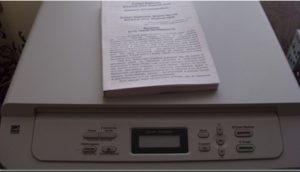 A tecnologia moderna permite imprimir rápida e facilmente um livro real em casa. Apenas consumíveis (papel, tinta de boa qualidade) e equipamento de cópia apropriado são necessários. Ao enviar um arquivo para impressão, pode ser difícil - você precisa converter o texto em um formato de livro. Como fazer isso - a seguir.
A tecnologia moderna permite imprimir rápida e facilmente um livro real em casa. Apenas consumíveis (papel, tinta de boa qualidade) e equipamento de cópia apropriado são necessários. Ao enviar um arquivo para impressão, pode ser difícil - você precisa converter o texto em um formato de livro. Como fazer isso - a seguir.
Como imprimir um arquivo em formato de livro em uma impressora
Conteúdo do artigo
- Como imprimir um arquivo em formato de livro em uma impressora
- Como criar arte da capa no Microsoft Word
- Como definir numeração e formatação
- Como imprimir um livro sem o Microsoft Word
Existem dois métodos principais que podem ajudá-lo a imprimir um livro por conta própria. A principal característica é que você precisa imprimir texto e imagens nos dois lados da folha. Para fazer isso, você precisa executar várias etapas adicionais no processador de texto:
- organizar capa e plano de fundo;
- paginar e formatar o texto;
- envie para imprimir o formato de texto desejado.
O primeiro passo para criar um livro é configurar um dispositivo de impressão.
Primeiro, instale drivers para controlar o processo de impressão. Hoje existem 5 maneiras de baixar e instalar drivers. Como resultado, o ícone do software correspondente deve aparecer no painel da área de trabalho do computador.A impressão é realizada a partir de diferentes formatos, principalmente Adobe PDF, Microsoft Word. Na maioria das vezes, o Word imprime a partir de um arquivo de trabalho - o processador contém todas as funções e configurações necessárias. Para imprimir no Word, clique na opção correspondente na janela de trabalho - são oferecidas as versões de "Brochura" e "Livro". O próprio programa executará um posicionamento "espelho" de páginas com seu número múltiplo de 4.

Como criar arte da capa no Microsoft Word
Para obter um produto de impressão completo, você precisa fazer uma bela capa informativa. Consulte a seção "Inserir" da barra de ferramentas do Word. A lista tem a opção "Página de rosto", você pode escolher qualquer opção legal.
AJUDA! Se você planeja imprimir um documento comercial, o estilo Conservador é recomendado; em outros casos, você pode escolher o estilo que preferir.
Clicar no estilo desejado abre duas folhas com tabelas. Cada um deles contém 1 coluna - esses são modelos para preencher informações.
Na primeira folha (título), coloque os dados principais:
- nome da organização emissora (editora, universidade, empresa);
- título do livro;
- data de lançamento (ano) e outros detalhes.

A segunda folha (rotatividade de títulos) contém as informações necessárias para o interior - a anotação e a saída. Se essas informações estiverem ausentes, você poderá recortar as dicas desses quadros - clique com o botão direito e recorte. O texto da dica de ferramenta em si será excluído, mas a tabela será salva e um espaço vazio fornecerá uma distância entre a capa e o restante do texto. Se você excluir as linhas, a tabela também desaparecerá e o artigo começará imediatamente após o título (isso está incorreto no caso de um livro).
Como definir numeração e formatação
Não deve haver números de página na capa. Portanto, o Word oferece um modo "Rodapé especial" para a primeira página. Se você deseja remover a numeração em algumas outras páginas seletivamente, o particionamento ajudará.
Se você colocar o cursor antes do início do capítulo, poderá abrir a guia "Layout / Breaks" e selecionar a opção "Next Page". Após clicar duas vezes na parte superior ou inferior da planilha, a opção para controlar os rodapés será aberta. Nesse caso, um construtor com botões para alternar entre seções estará disponível. Opcionalmente, você pode alterar a largura dos campos.
Os links entre partições criadas são criados automaticamente. Se você deseja trabalhar com os rodapés da próxima parte da publicação, use o botão "Como na parte anterior" - para desativá-lo. Remova a marca “Rodapé especial” em “Parâmetros”. Então você precisa pressionar os seguintes botões:
- "Inserir";
- "Numeração de páginas" e "Parte inferior";
- selecione a opção "Simples" com a posição central.

Como resultado, a segunda seção começará com numeração e somente na terceira página. É importante verificar o status dos cabeçalhos e rodapés na seção anterior. Se a numeração aparecer na capa principal, o processador restaurou as comunicações e não precisamos disso. Nesse caso, desative a função “Como na seção anterior” e exclua o número abaixo.
Se você precisar imprimir um documento pequeno, em uma folha A4, poderá colocar 4 páginas A5 em duas voltas. Por exemplo, o livro tem 12 páginas, mas a última delas é o lado em branco da contracapa. Então a formatação é feita:
- a largura do recuo da "linha vermelha" é definida;
- todo o texto é justificado;
- as figuras são removidas da borda e alinhadas no centro ou colocadas ao longo da linha de texto;
- entre as subposições, linhas e espaços extras são removidos;
- campos são reduzidos.
Os subtítulos têm uma fonte ampliada ou semelhante ao texto, mas certifique-se de estar fora do texto principal a alguma distância. Na guia "Parágrafo", selecione a opção "Posição" marcada com "Não rasgue da próxima".
ATENÇÃO! Pode haver problemas com a imagem - se antes ela ocupava um espaço pequeno, agora obscurece o texto ou flui desigualmente - é muito inconveniente para ler. O objeto é ativado clicando duas vezes - você precisa clicar na opção "Formato da inscrição". Selecione quebra de texto - de baixo para cima.
Assim, o documento é colocado em 11 folhas, agora você pode concluir o trabalho de formatação. Às vezes, você precisa reduzir mais o volume, reduzindo a fonte. E essa ação não requer trabalho manual. É suficiente usar a função "Encurtar a página" durante a "Visualização" - uma opção apareceu com uma fonte reduzida em 0,5-1 pontos.
Como imprimir um livro sem o Microsoft Word
Você pode imprimir o arquivo usando outros formatos e processadores, editores. O formato comum é PDF (Printable Digital Format). As configurações necessárias no formato Adobe Reader também são selecionadas nesses arquivos.
No menu principal, você pode pressionar a combinação de teclas Ctrl + P ou selecionar o menu Imprimir. Em “Ajuste do tamanho da página” e “Processando”, selecione “Imprimir brochura”. O arquivo também será impresso em formato de livro.

Os recursos modernos de software e hardware permitem imprimir de forma rápida e econômica qualquer produto de impressão. É importante atualizar o software e aproveitar todas as oportunidades oferecidas pelos novos desenvolvimentos.


